前回ではディスクドライブを取り付けるところまで紹介しました。
今回はソフトウェアのセットアップとDTCP-IP機能の使用感についての紹介です。
ウェブブラウザを開きfind.synology.comと入力します。これでローカルネットワークのSynology NASを検索します。しばらくすると検索され、セットアップ開始可能な状態になります。
(1)検索されたDS218Jの状況を確認してから「接続」を押下します。
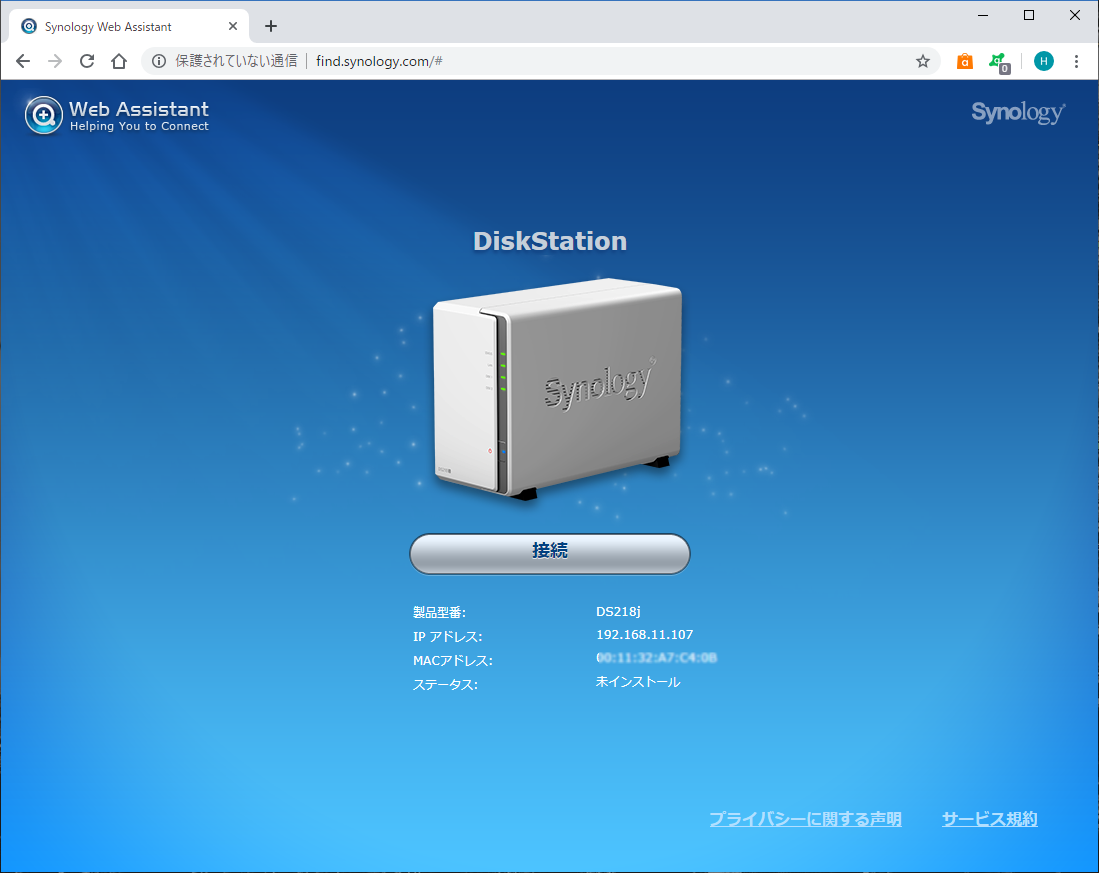
(2)「設定」を押下します。
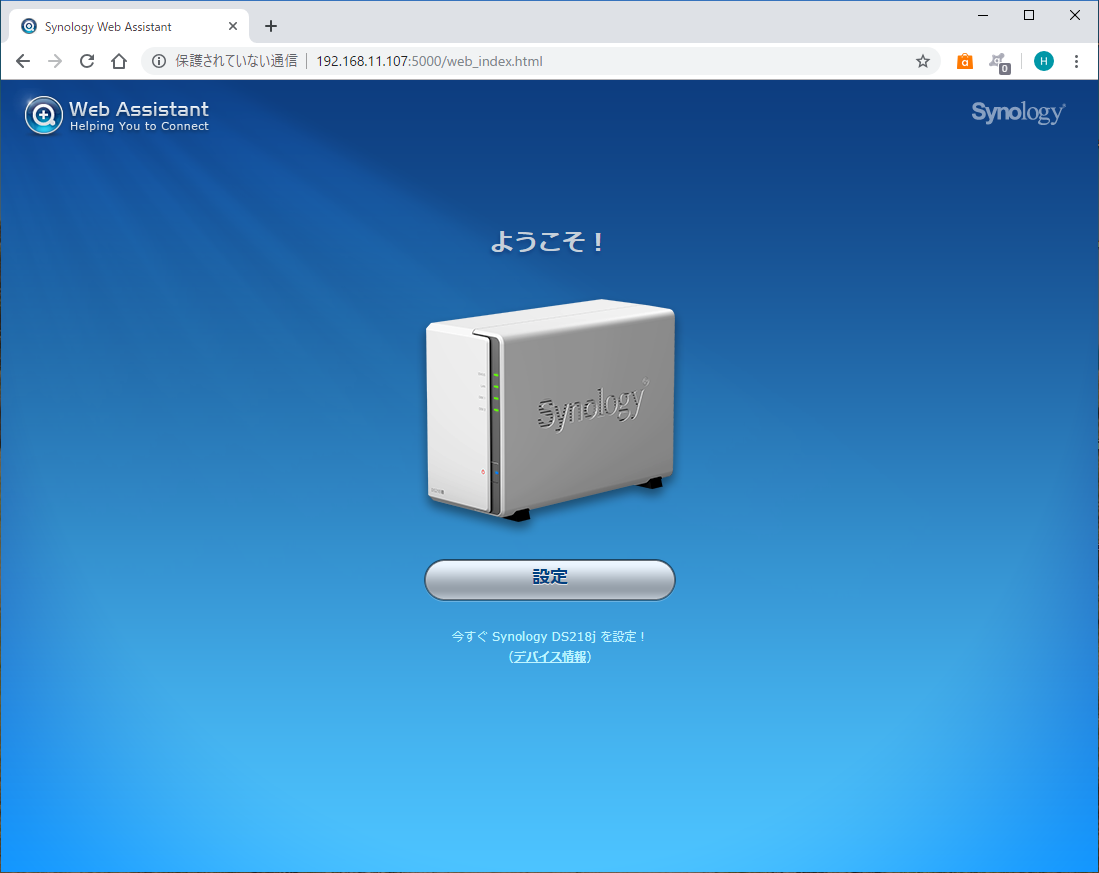
(3)最初にNASのオペレーティングシステムであるDiskStation Manager(以下DSM)がインストールされます。「今すぐインストール」を押下すると処理が始まります。
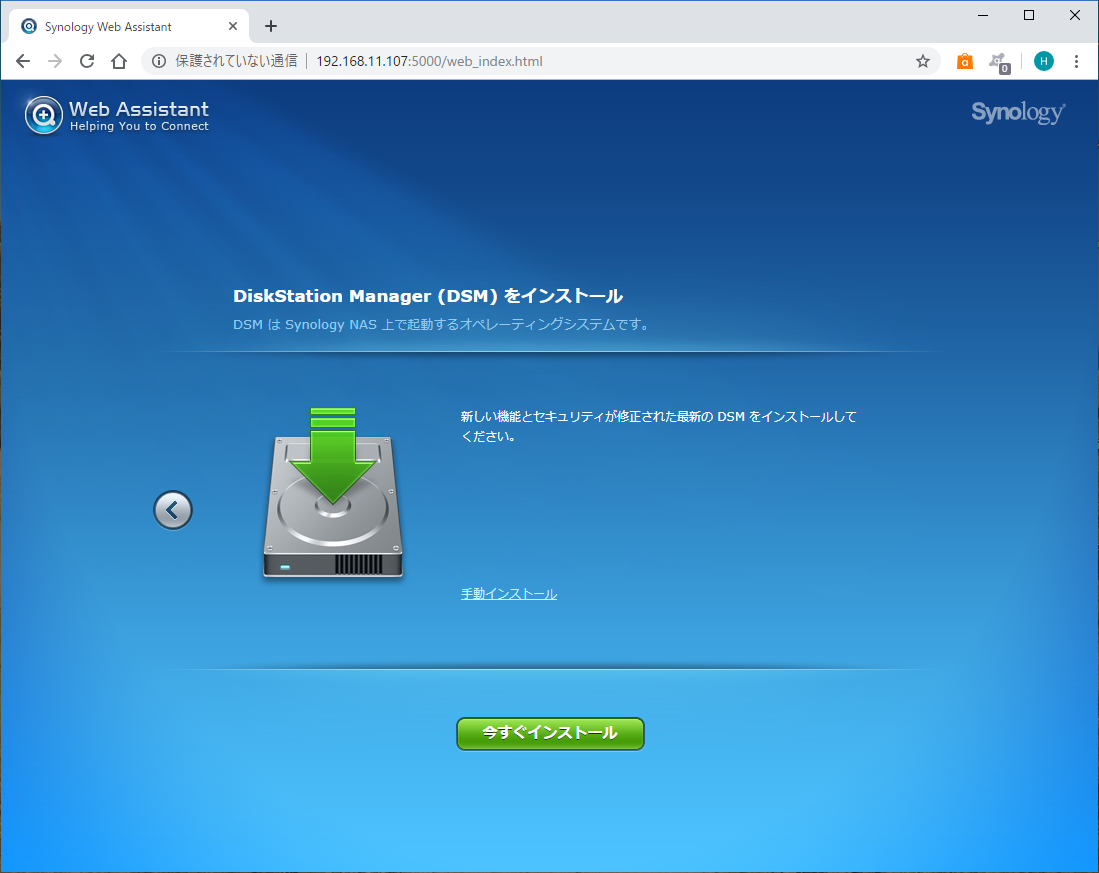
(4)ディスク上のデータが全て消去されるという警告が表示されます。
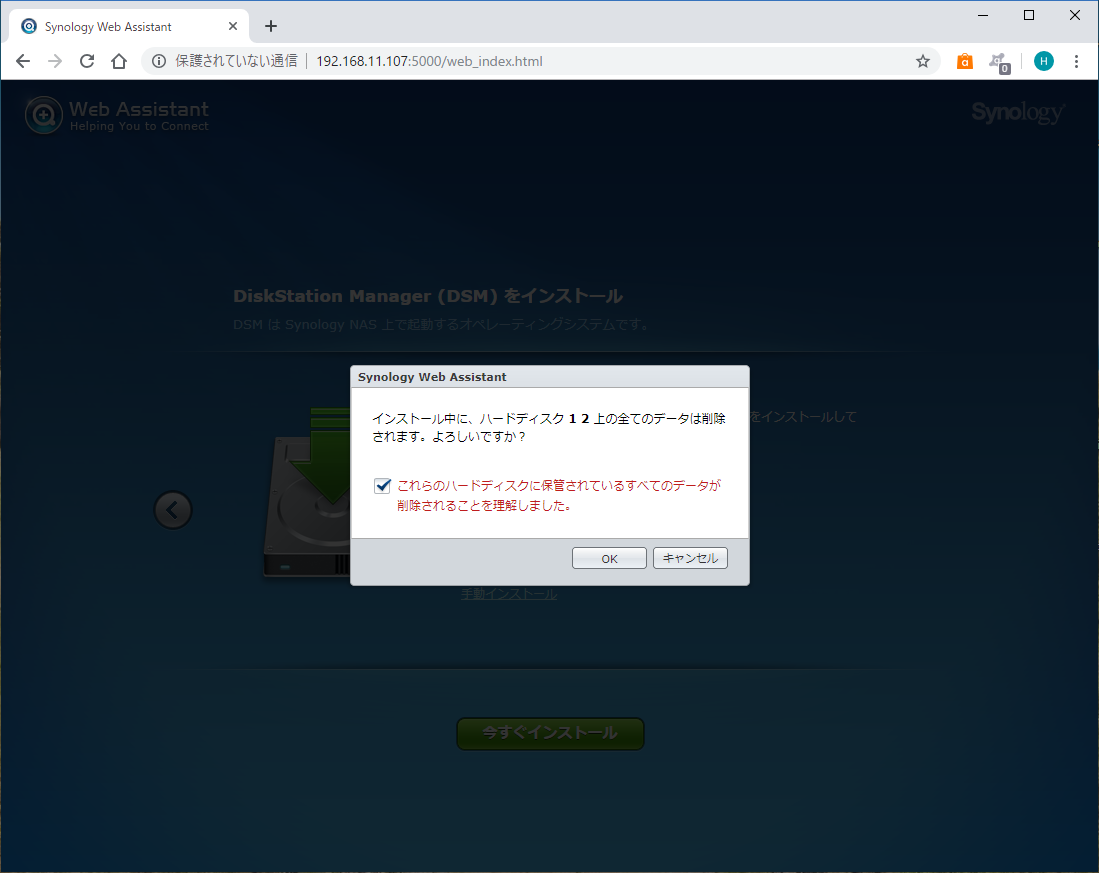
(5)DSMのインストールが始まりました。
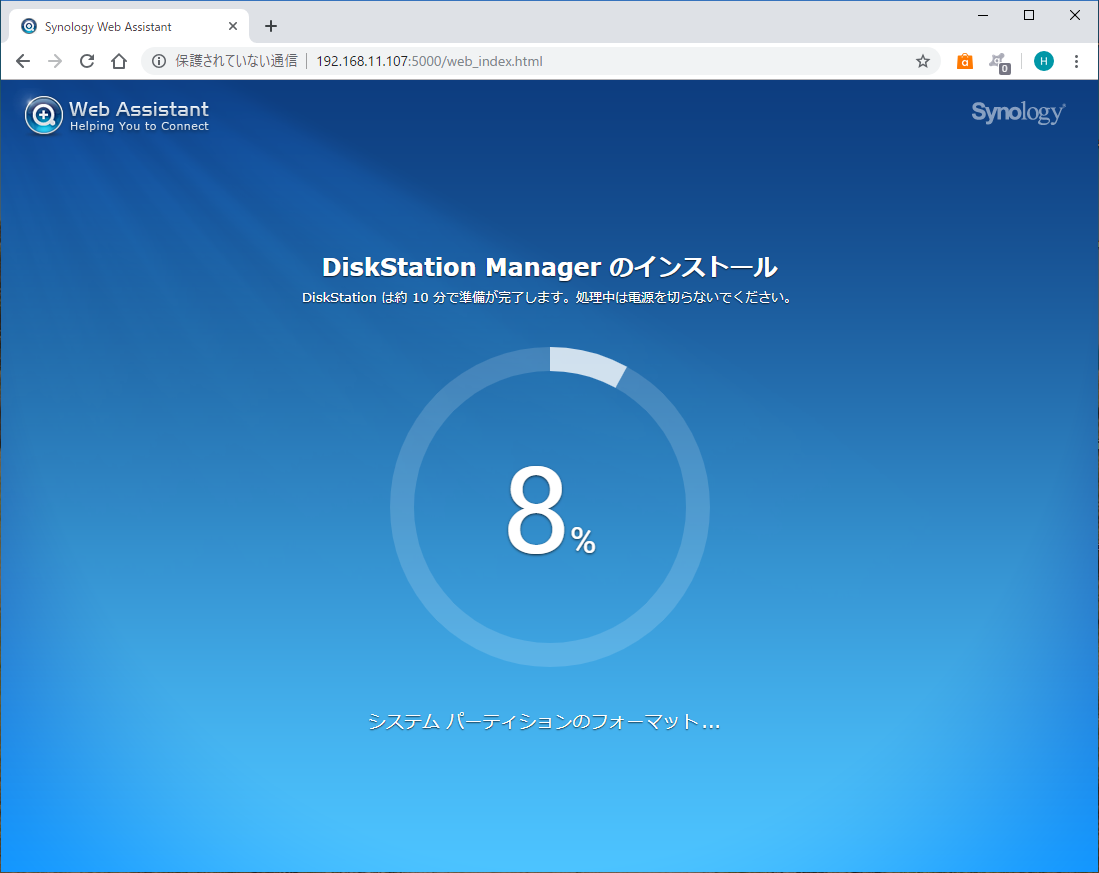
(6)インストール処理が終わると再起動します。この間ずっと画面を眺めるだけですることはありません。
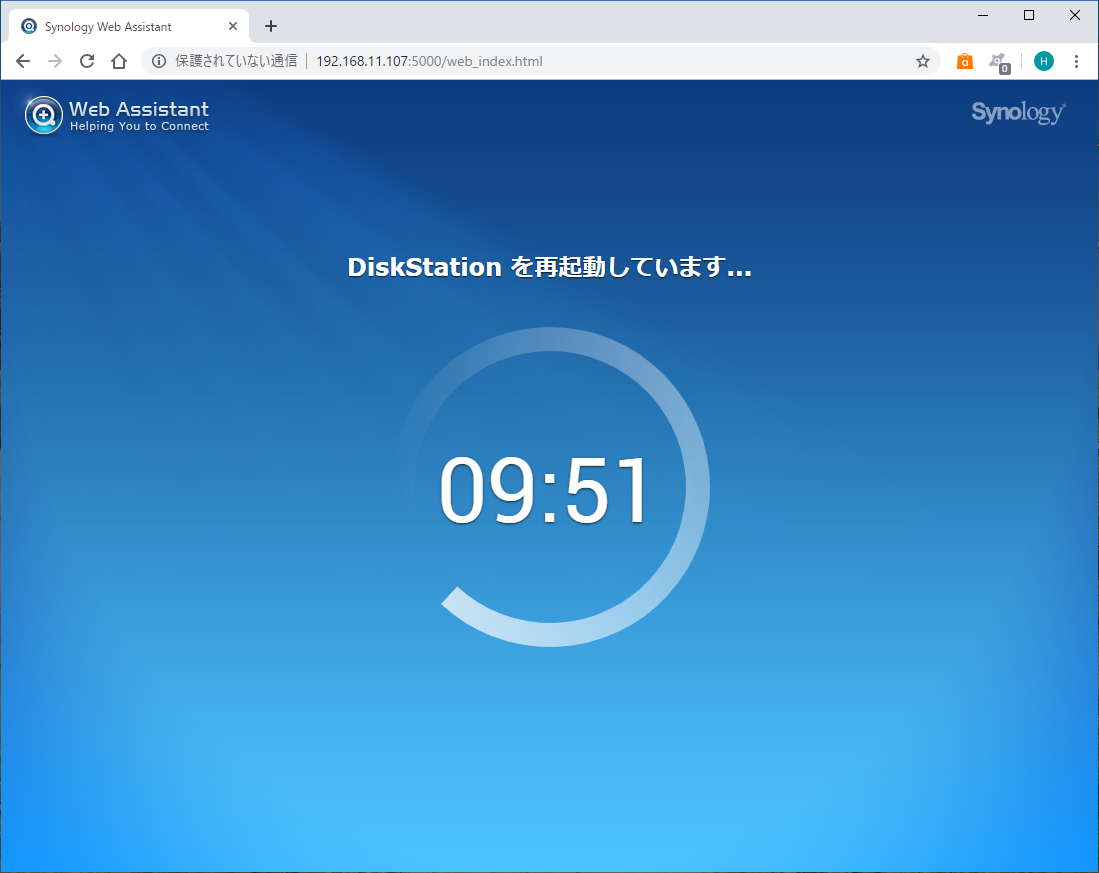
(7)DSMの更新の通知およびインストール方法を選択します。ハードディスクのチェックやエラーへの対応を選択します。

(8)私はDSMのインストールタイミングを選択することにしました。ディスクのチェックと警告はやった方が良いのでどちらもチェックを入れておきます。
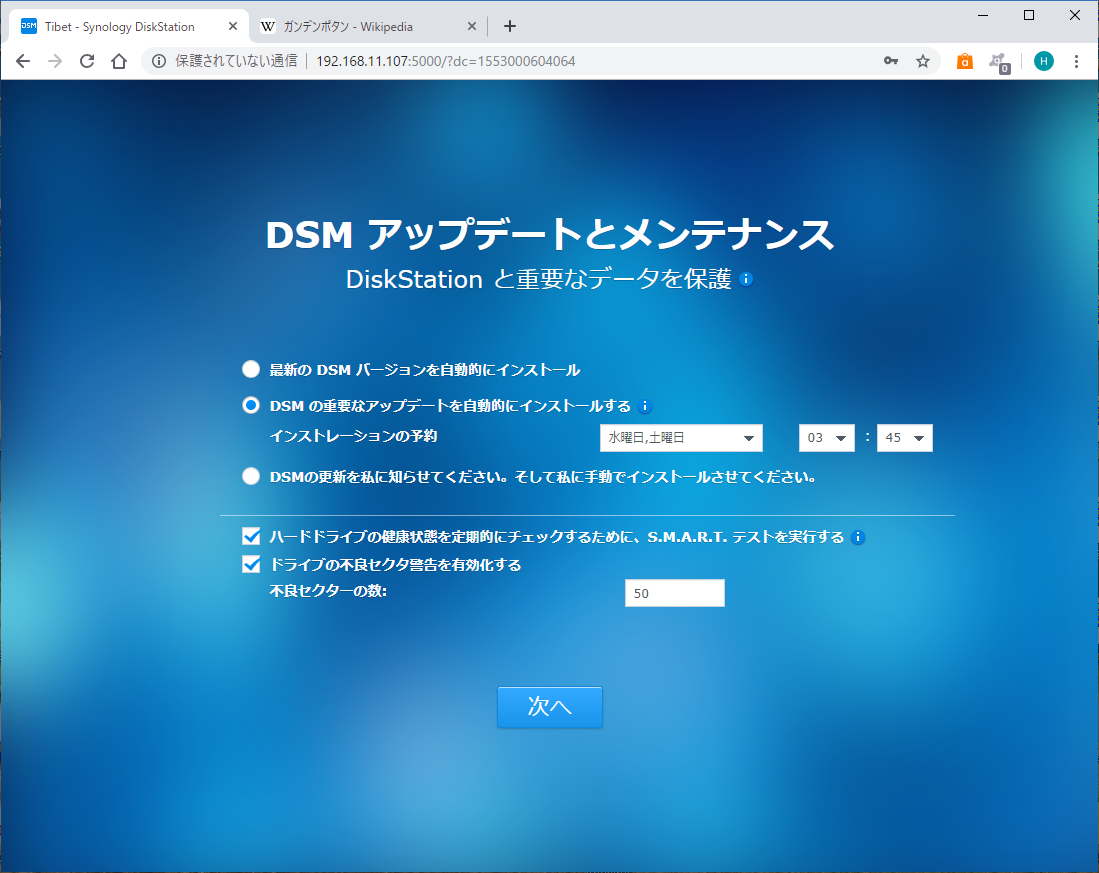
(9)プライバシーに関する声明に同意します。
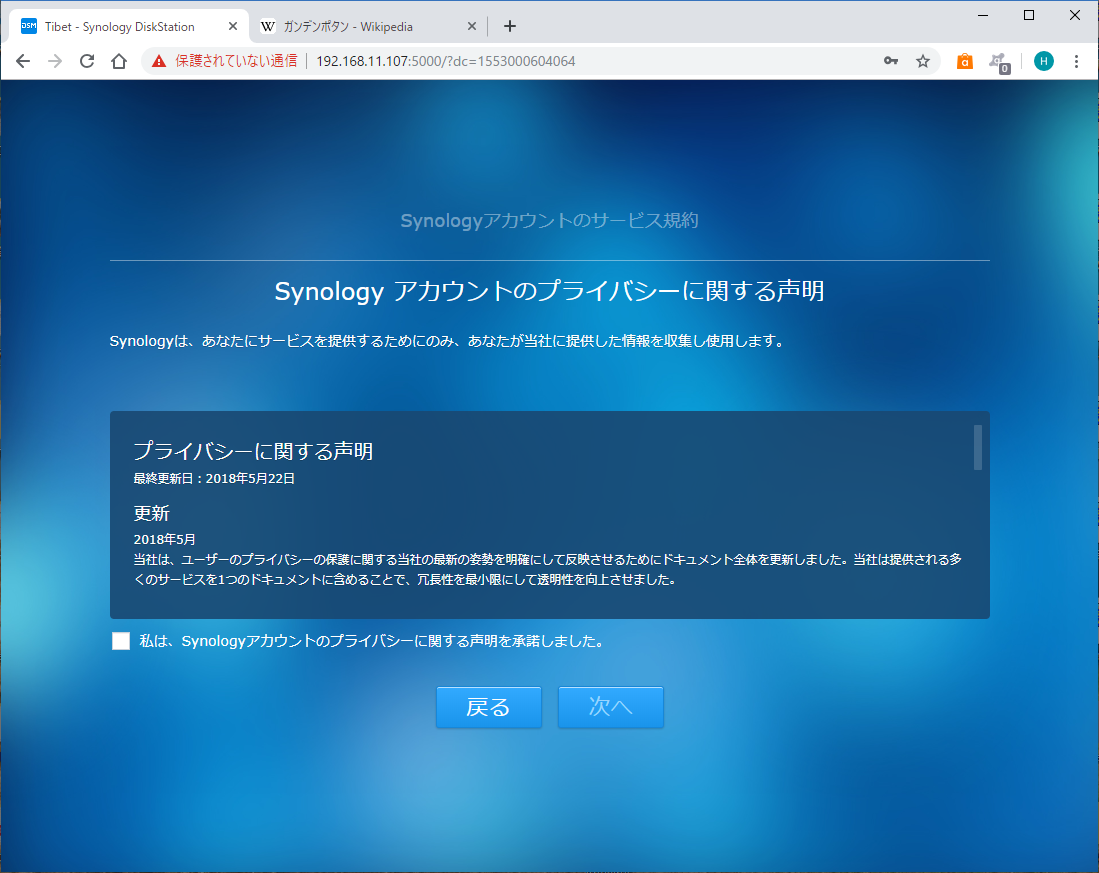
(10)Quickconnectという家の外からDS218Jにアクセスするため機能で使用するIDを決定します。
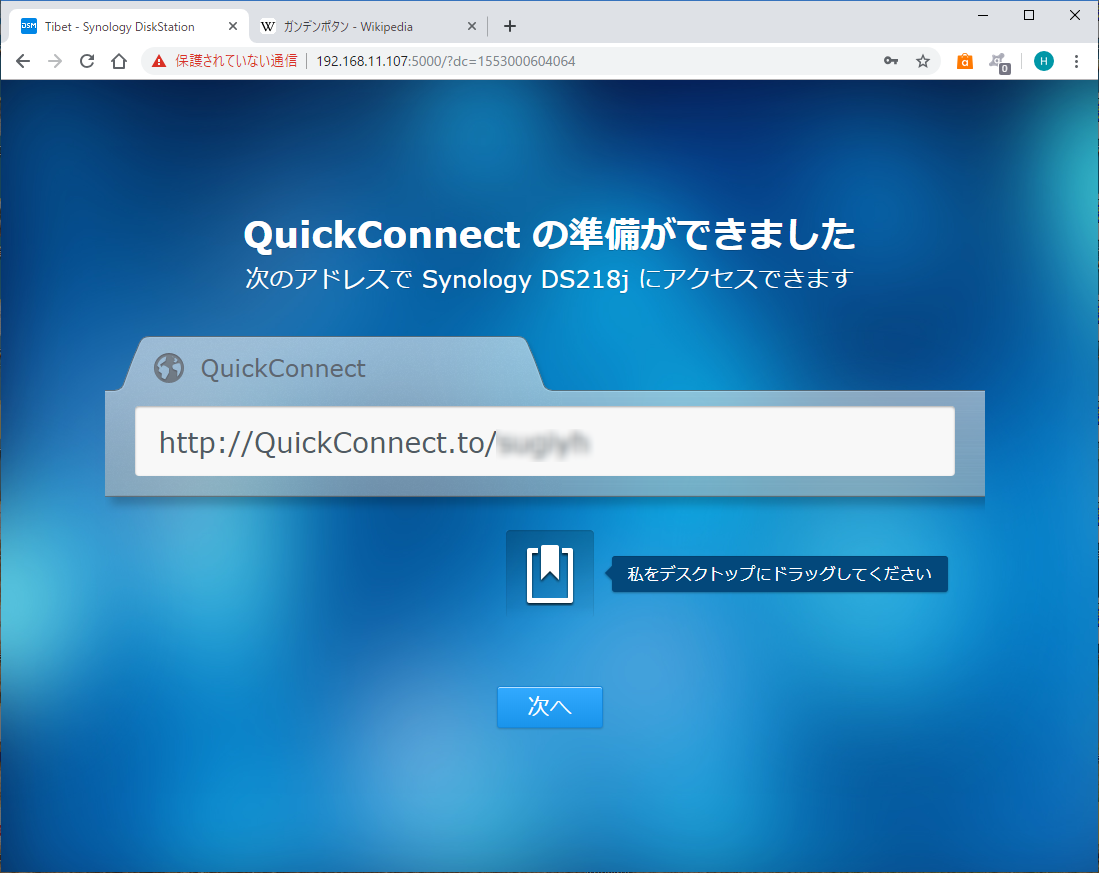
(11)Synology推奨パッケージをインストールします。
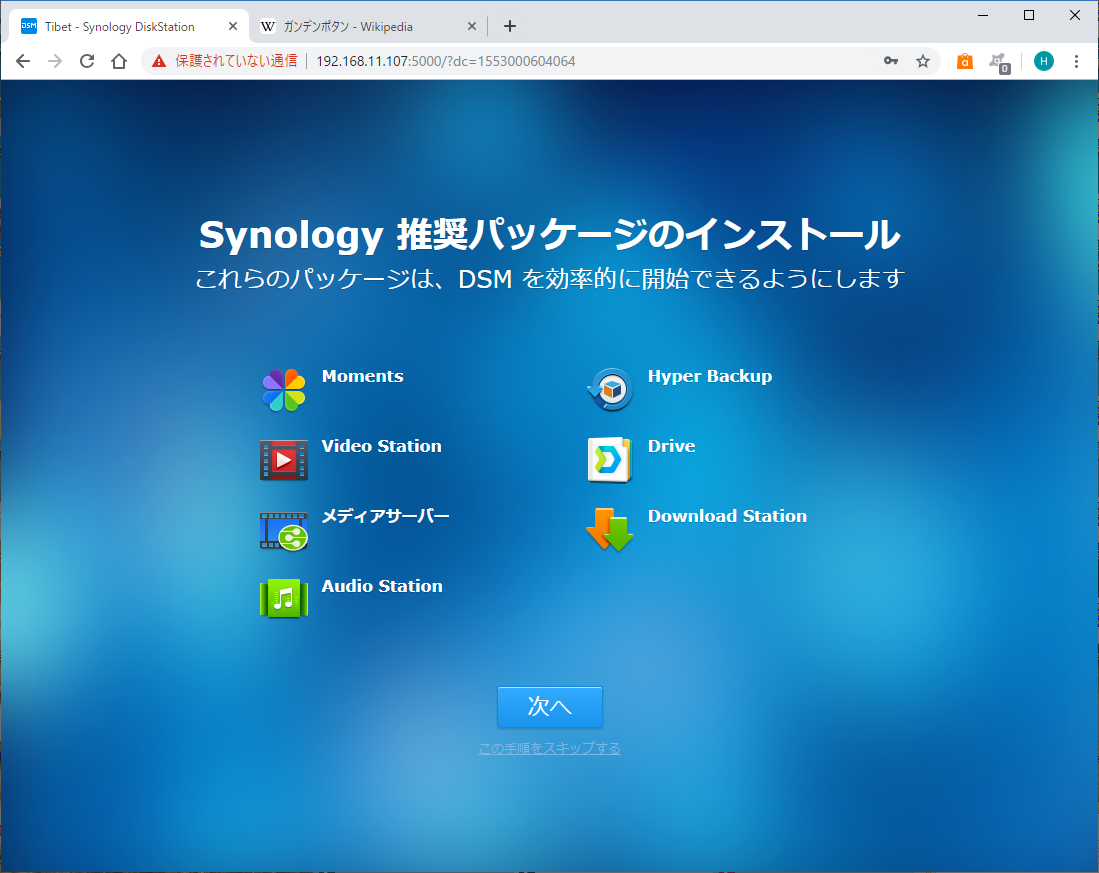
(12)Synologyパッケージセンターのサービス規約とプライバシーに関する声明に同意します。
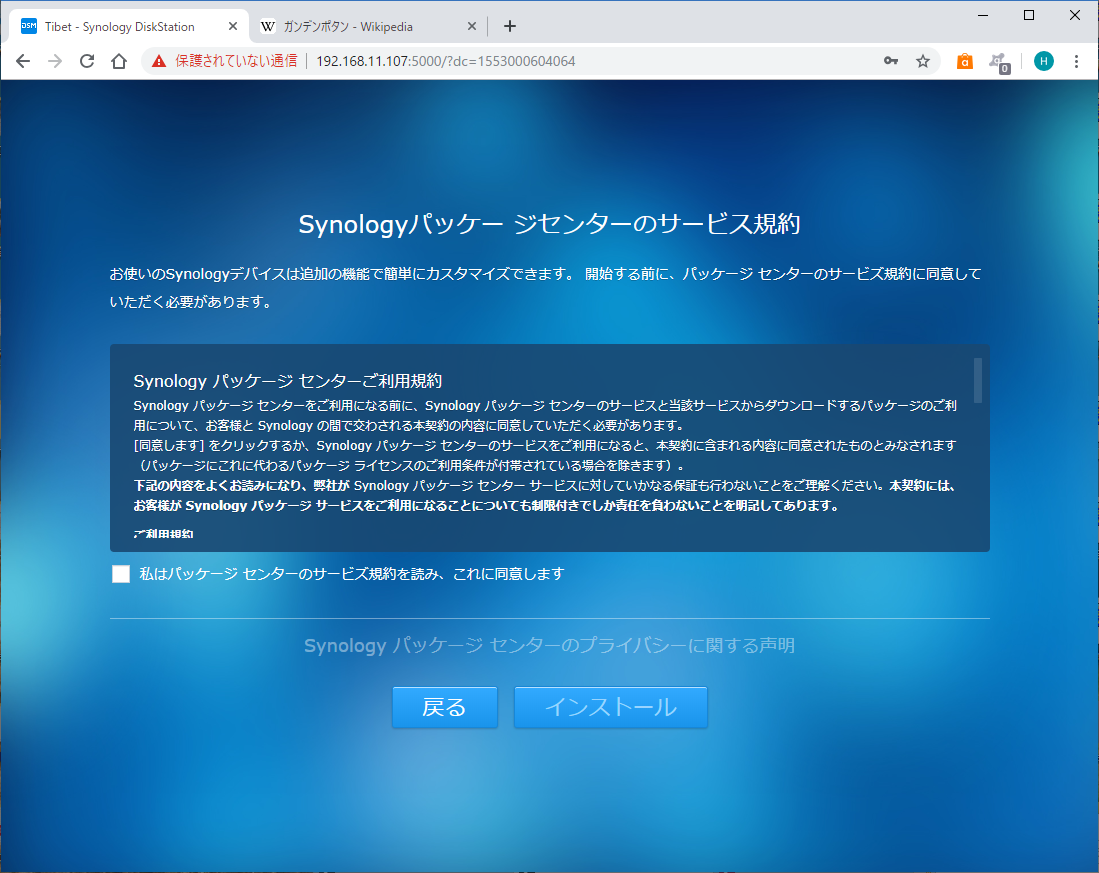

(13)推奨パッケージのインストールが完了すると、初期設定が完了します。
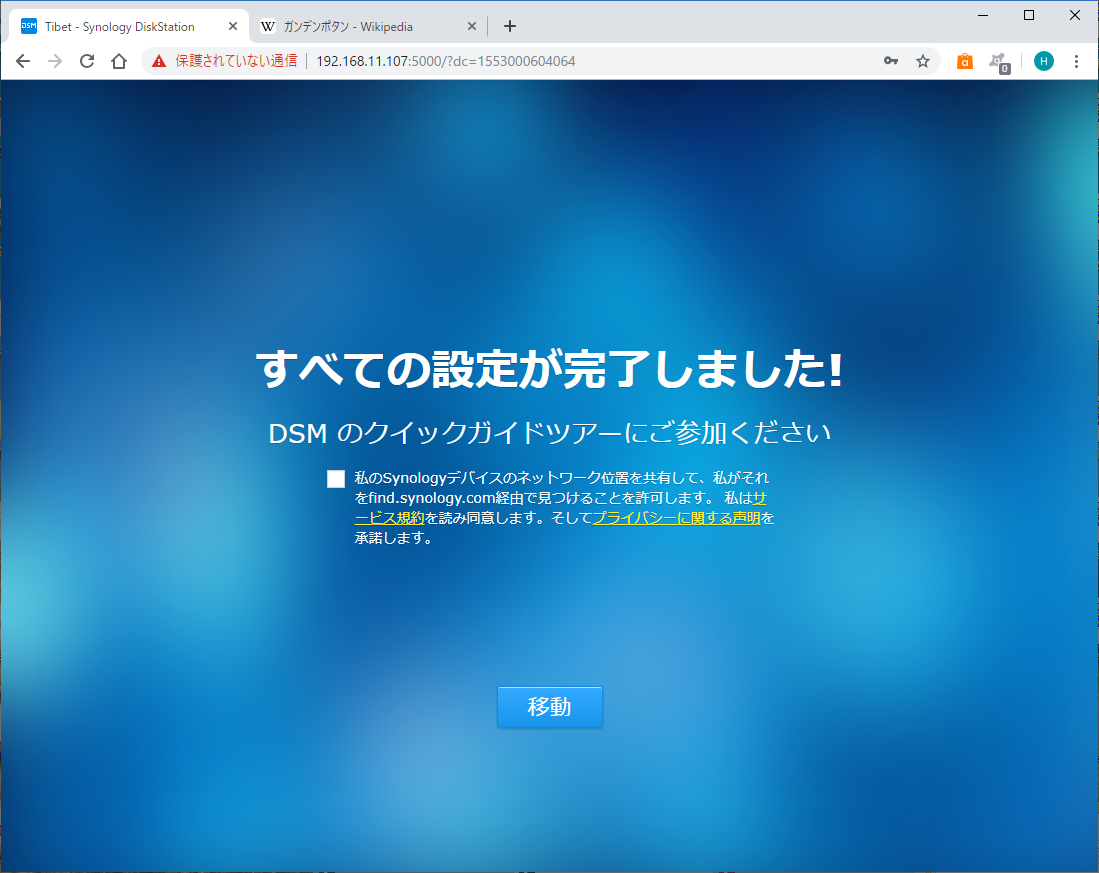
さて、DS218J購入の目的であるDTCP-IP機能の検証です。この機能はDiXiM Media Serverによって実現されています。DiXiM Media ServerはSynology NASのサードパーティープラグインとして存在します。
DS218Jにログインした後、パッケージセンターを開くとサードパーティーパッケージの中にDiXiM Media Serverがあります。これをインストールすると機能が有効になります。
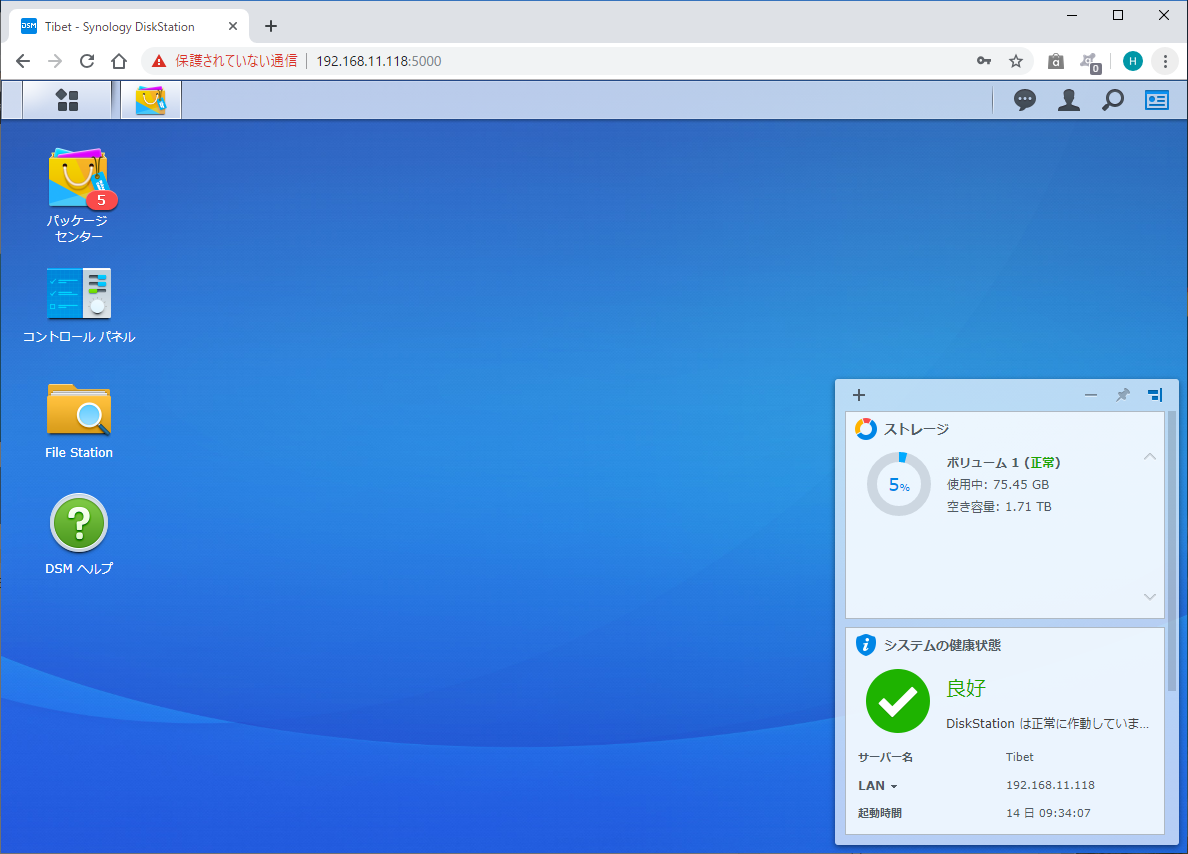
DS218Jにログインした後の画面。
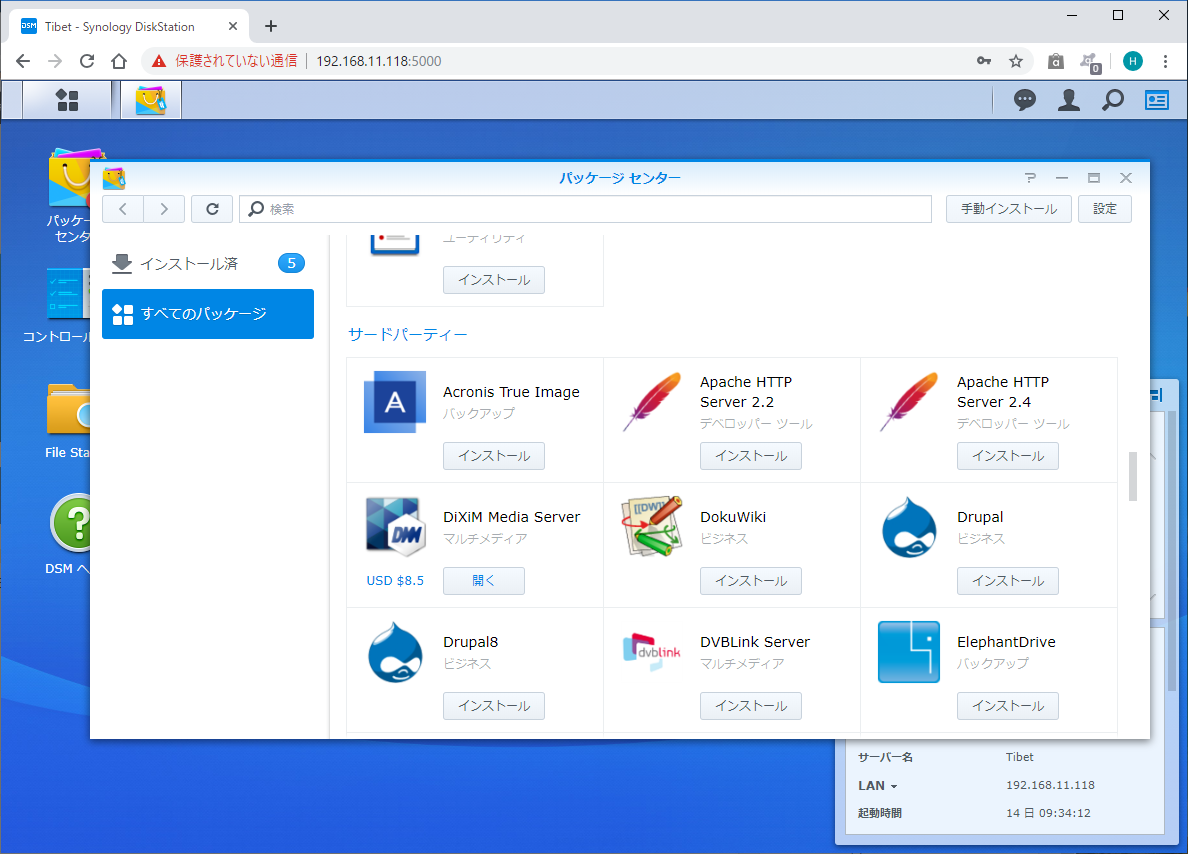
パッケージセンターを開いた後の画面。
DiXiM Media Serverを起動すると以下のメニューが表示されます。
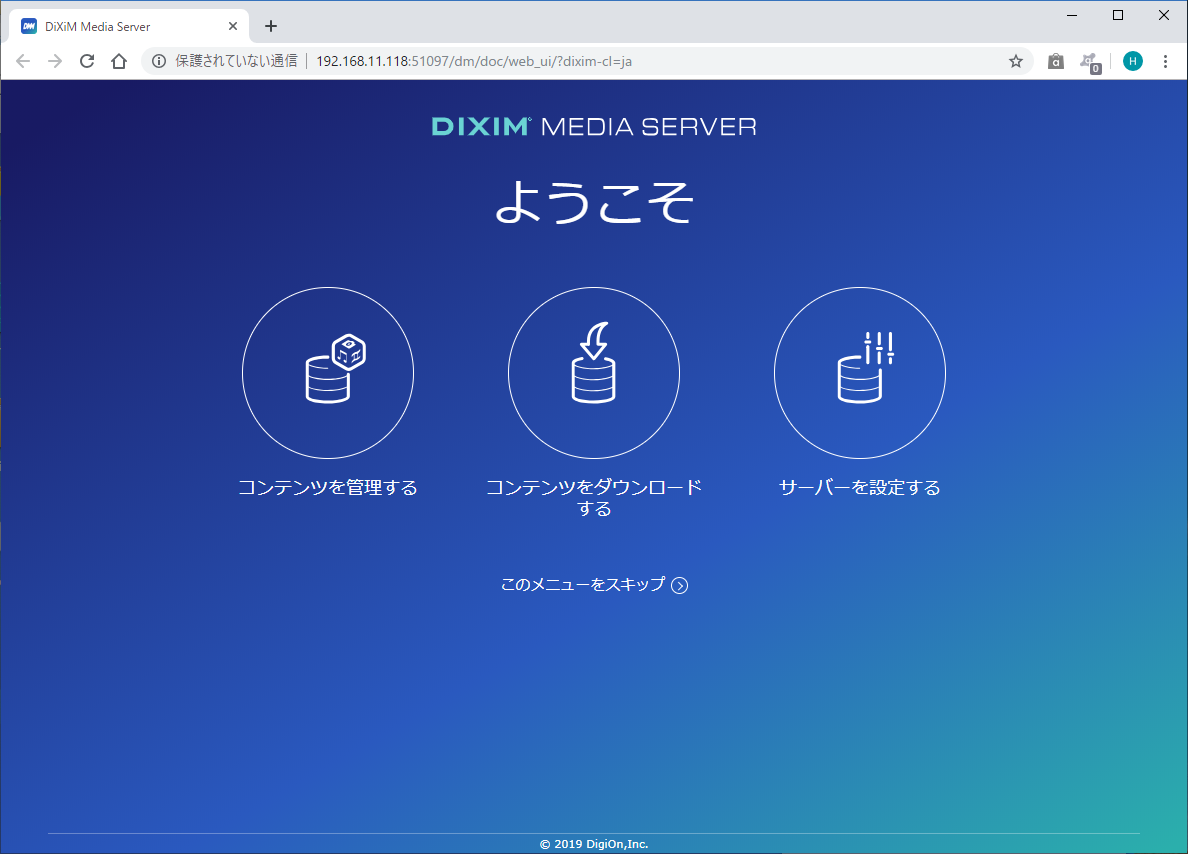
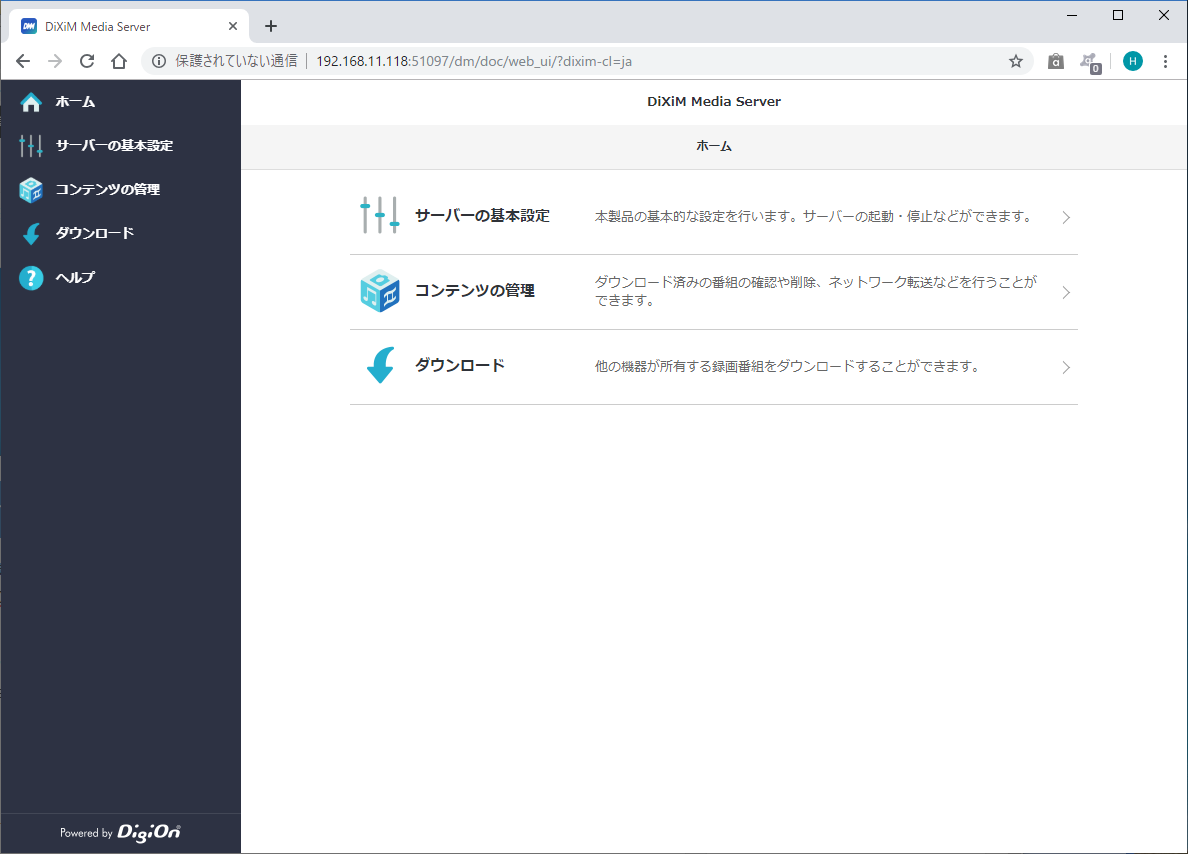
(1)コンテンツを管理する
ダウンロードしたコンテンツを他フォルダに移動、削除することができます。他のメディアサーバーに転送できるのかどうかは、認識可能な機器がないため確認できていません。
(2)コンテンツをダウンロードする
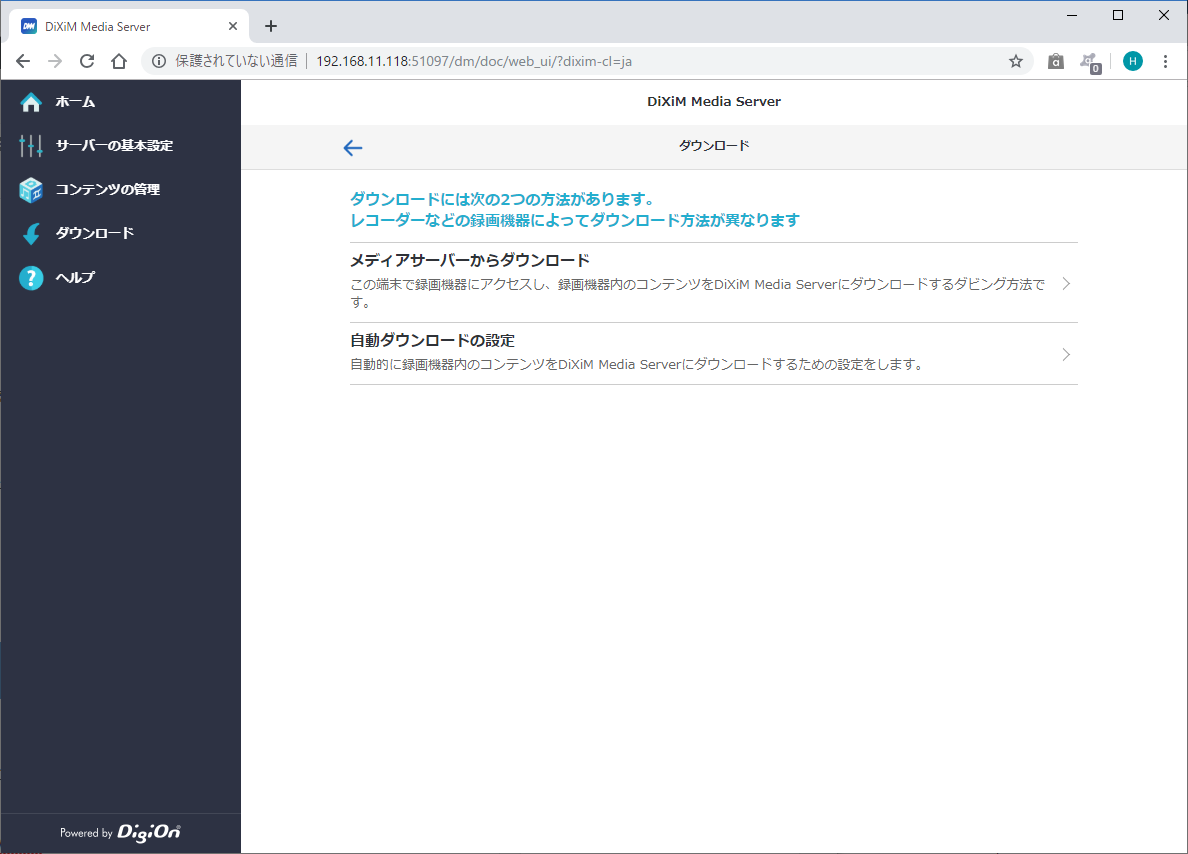
(2-1)メディアサーバーからダウンロード
他の録画機器(BDレコーダーなど)からコンテンツをダウンロードします。
(2-2)自動ダウンロードの設定
他の録画機器(BDレコーダーなど)からのコンテンツのダウンロードを自動化します。
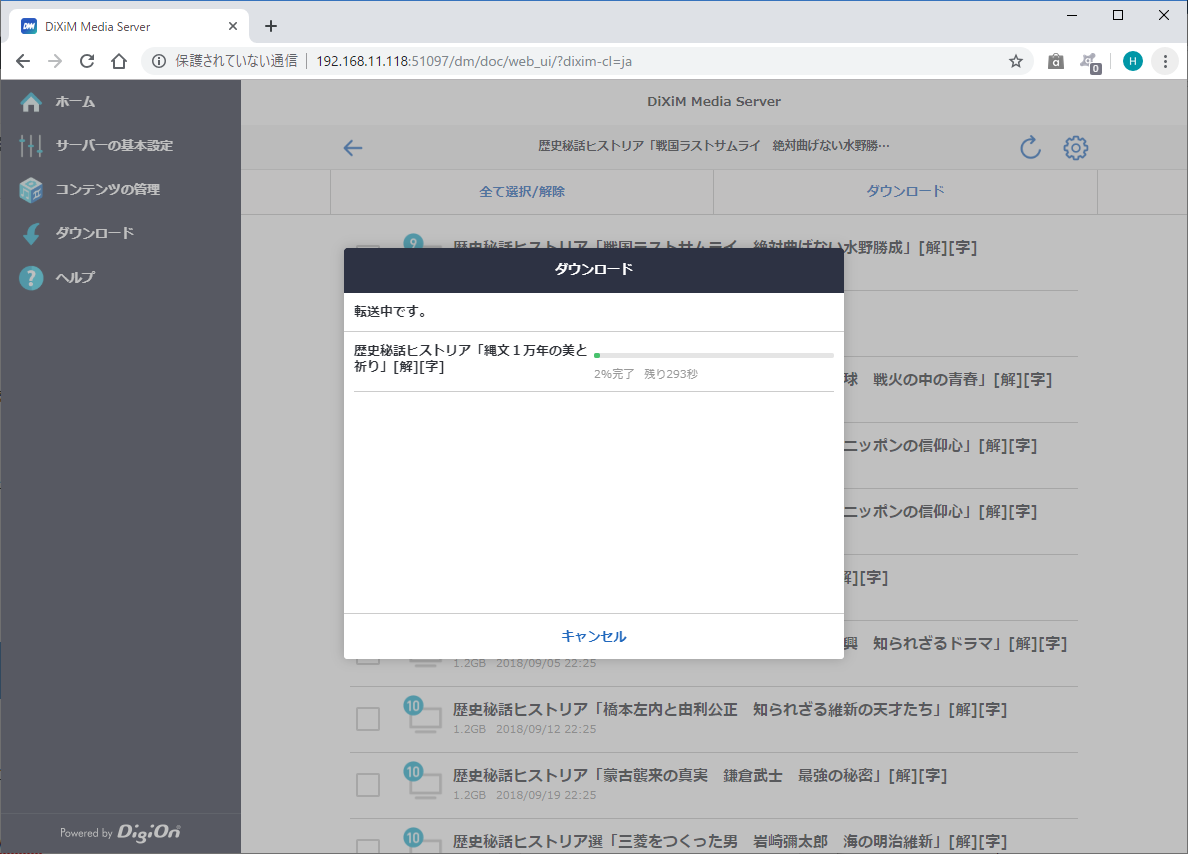
ダウンロード処理中の画面
(3)サーバーを設定する
メディアサーバーの基本的な設定を行います。
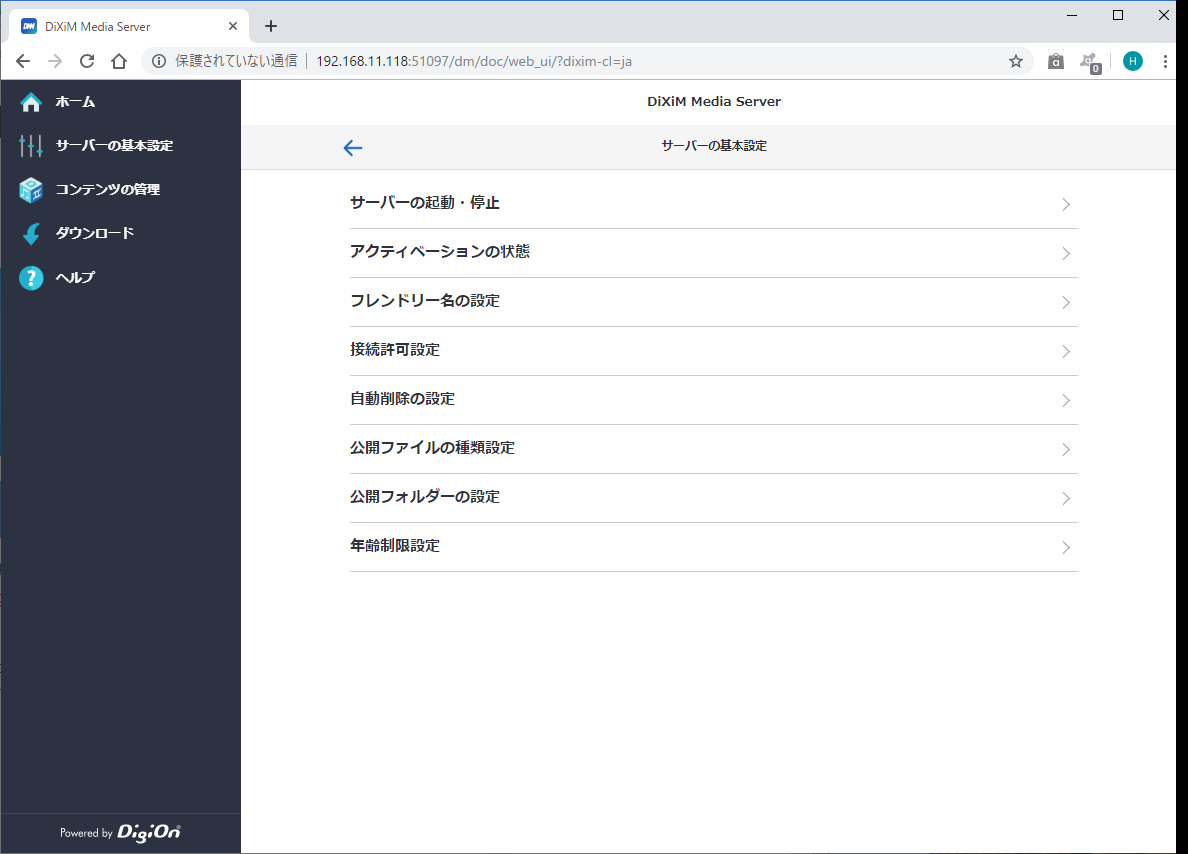
(1)互換性
当初の目的であるRECBOXの置き換えは難しいです。セットトップボックス(WA-7000)からのダビングに全く対応していません。テレビ(42Z1)からのアップロード、PCTV Plus、DMR-BRW1000からのダウンロードは可能です。
再生に関してはテレビ以外からのデバイスを経由して再生することができます。ただし、経路にWiFiが介在すると全く再生できなくなります。
まとめると以下のようになります。
| WA-7000 | DMR-BRW1000 | 42Z1 | PCTV Plus | |
|---|---|---|---|---|
| ダウンロード (DS218Jで操作) | ☓ | ○ | ☓ | ○ |
| アップロード (対象機器で操作) | ☓ | ☓ | ○ | ○ |
| 再生 | ○ | ○ | ☓ | ○ |
(2)問題点
以下の問題点があります。WiFi経由だと結構な頻度で発生します。有線接続だとほぼ発生しません。
・複数コンテンツをまとめてダウンロードしようとすると失敗することがある。
・上記が発生するとしばらくダウンロードできない状態になる。
(3)まとめ
WA-7000からコンテンツを移動できないから我が家ではRECBOXの代わりにならないことが明らかになりました。このあたりはDTCP-IP規格のイヤなところです。結局RECBOXを修理に出すことにしました。
DS218Jの購入を検討されている人はネットでよく調べて使用中の機器との互換性の確認が取れてから購入すべきです。互換性があると確認できればRAID1でデータ保護のできるダビング先として重宝します。